Bạn tải các video được chia sẻ Telegram về máy tính chạy Windows 11, nhưng không thể mở trên máy tính của mình. Dưới đây là các giải pháp để khắc phục sự cố này.
Với kích thước tải lên các tệp media dung lượng lên đến 2GB, Telegram cho phép bạn chia sẻ các tệp video lớn trong các nhóm và kênh của ứng dụng. Sự cố xảy ra khi các video Telegram đã tải xuống không phát được trên máy tính. Dưới đây là các giải pháp bạn có thể sửa video Telegram không phát trên máy tính chạy Windows 11.
Bạn đang đọc: Mách bạn cách sửa lỗi video Telegram không phát trên Windows 11
Tải video Telegram mà không gặp bất kỳ trục trặc nào
Trước tiên chúng ta hãy tìm hiểu cách để tải video Telegram xuống máy tính chạy Windows 11 mà không gặp bất kỳ sự cố nào.
Bước 1: Mở Telegram trên máy tính để bàn hoặc máy tính xách tay.
Bước 2: Vào cuộc trò chuyện, nhóm hoặc kênh mà bạn muốn tải video xuống.
Bước 3: Kích chuột phải vào tệp video và chọn Save As từ menu ngữ cảnh.
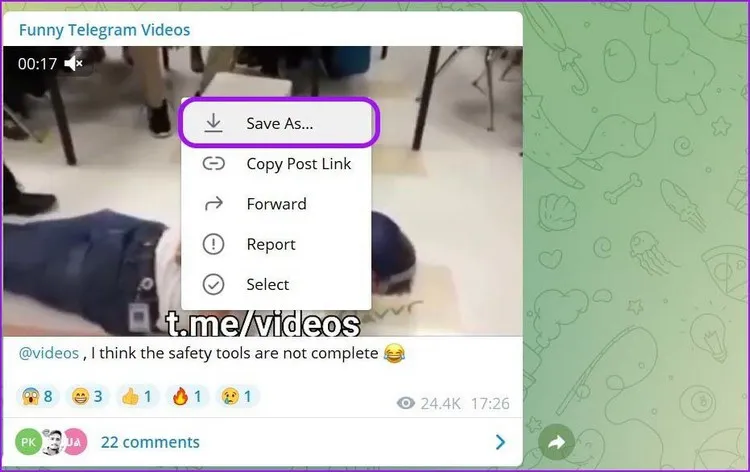
Bước 4: Chọn vị trí muốn lưu video tải xuống trên máy tính và Telegram sẽ bắt đầu tải video xuống.
Bạn sẽ thấy video Telegram xuất hiện trong File Manager, nhưng video đó sẽ không mở cho đến khi hoàn tất quá trình tải xuống trong ứng dụng.
Những điều cần lưu ý khi tải video xuống bằng Telegram:
- Kiểm tra kích thước tệp video, nếu dung lượng tệp quá lớn, hãy đảm bảo sử dụng kết nối Internet nhanh. Chọn kết nối Wi-Fi 5GHz chứ không phải kết nối 2.4GHz.
- Tạm dừng các quá trình tải xuống khác hoặc phát trực tuyến trong nền.
- Đừng đóng hoàn toàn ứng dụng Telegram. Bạn có thể thu nhỏ ứng dụng và tiếp tục làm các tác vụ khác.
Nếu bạn tạm dừng quá trình tải xuống hoặc hủy trước khi hoàn tất thì tệp video Telegram sẽ bị hỏng và không thể mở trên máy tính.
Sử dụng ứng dụng Films & TV
Đây là ứng dụng đa phương tiện mặc định trên Windows, có thể phát hầu hết các định dạng video phổ biến như .mp4 mà không gặp bất kỳ sự cố nào. Mở ứng dụng File Manager trên máy tính, duyệt đến thư mục chứa tệp video Telegram vừa tải về. Kích chuột phải vào tệp video muốn phát và chọn Open with > Films & TV.
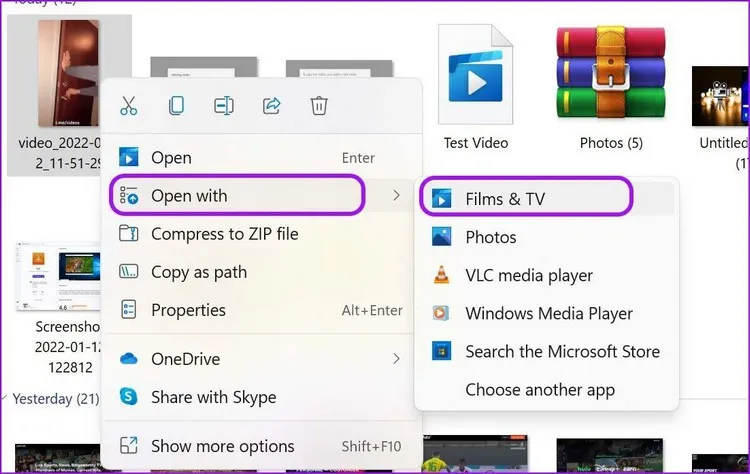
Video sẽ mở trong ứng dụng Films & TV và bắt đầu phát.
Cài đặt tiện ích mở rộng Video HEVC
Trong trường hợp trình phát video mặc định của Windows không hỗ trợ mọi định dạng tệp. Khi bạn cố gắng mở một số video Telegram, có thể gặp phải lỗi hệ thống yêu cầu bạn cài đặt các tệp codec HEVC có liên quan.
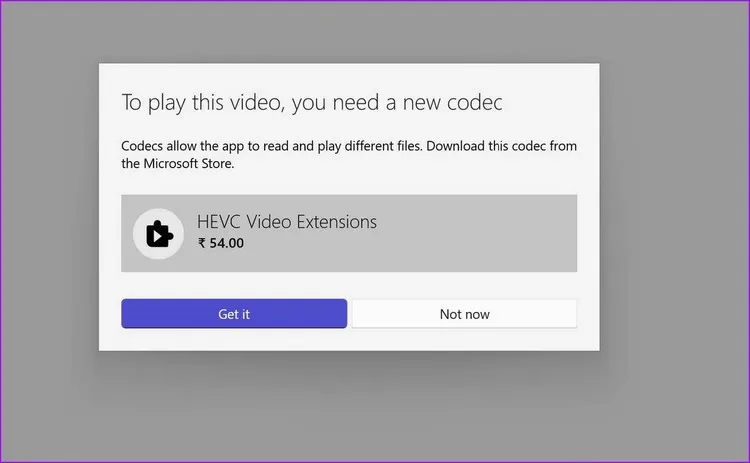
Microsoft cung cấp tiện ích mở rộng video HEVC từ Microsoft Store trên Windows. Bạn có thể mua tiện ích này với giá 0,99 USD và chúng sẽ được tích hợp với trình phát video.
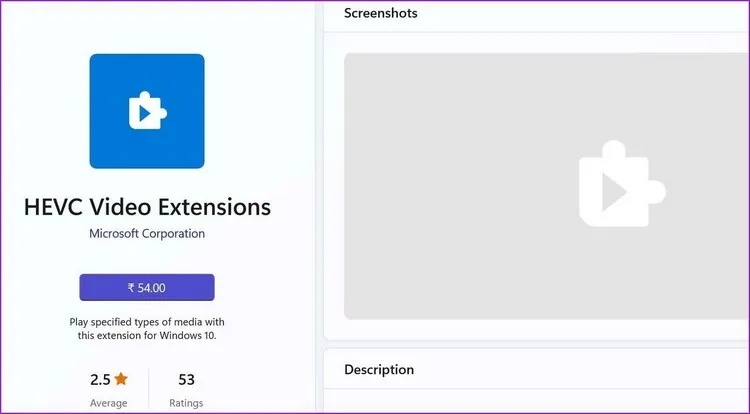
Bây giờ bạn có thể tiếp tục và bắt đầu phát video Telegram.
Sử dụng VLC
Bạn vẫn gặp sự cố video Telegram không phát trên máy tính chạy Windows 11 của mình? Điều này có thể xảy ra với một số định dạng tệp video, chẳng hạn như .mkv không được trình phát video mặc định trên máy tính hỗ trợ.
Nếu bạn đã tải video Telegram ở định dạng .mkv xuống máy tính hoặc một định dạng không được hỗ trợ khác, bạn phải sử dụng trình phát video của bên thứ ba từ web.
VLC là một trong những trình phát video phổ biến và được rất nhiều người dùng yêu thích, không chỉ miễn phí mà còn hỗ trợ hầu hết mọi định dạng nhạc, video cũng như cung cấp nhiều tính năng hữu ích. Sử dụng VLC, bạn có thể phát video Telegram đã tải xuống trên máy tính dễ dàng.
Trình phát phương tiện VLC cũng đã có sẵn trên Microsoft Store của Windows.
Bước 1: Truy cập Microsoft Store trên Windows và tìm kiếm VLC.
Bước 2: Tìm ứng dụng từ các đề xuất và bấm nút Install.
Tìm hiểu thêm: Những mẹo nhỏ giúp “Hóa phép” cho chiếc laptop cũ
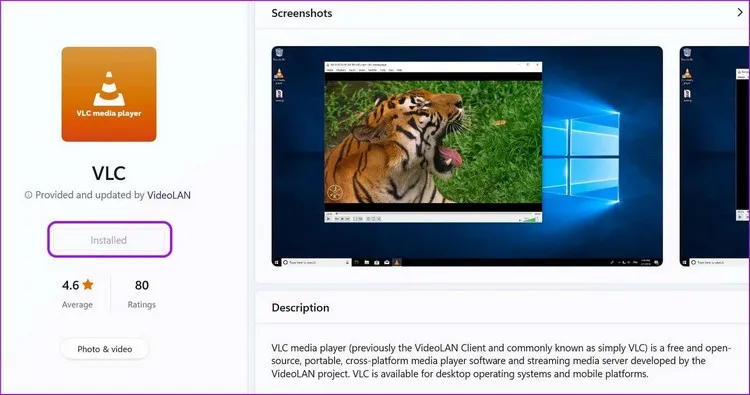
Bước 3: Sau khi cài đặt thành công, truy cập File Manager và tìm video Telegram.
Bước 4: Kích chuột phải vào video đó và chọn Open with > VLC media player từ menu ngữ cảnh.
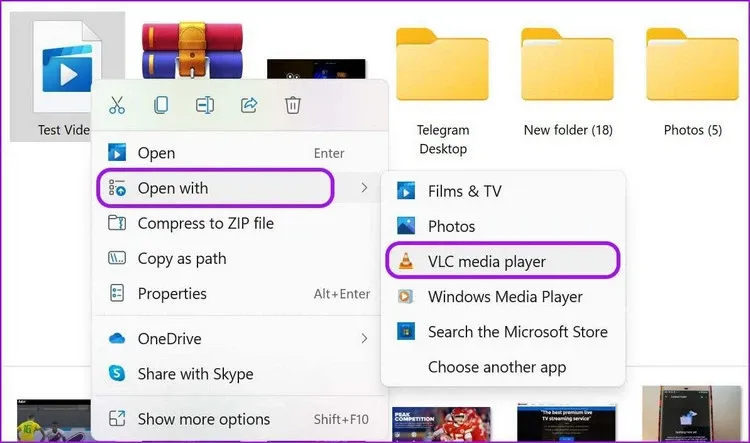
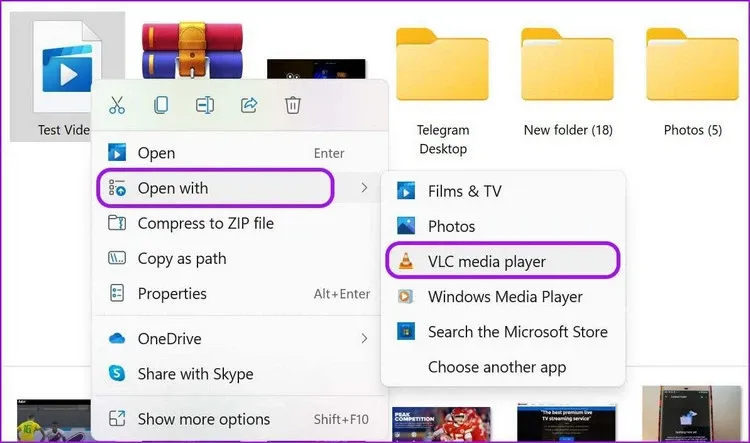
Nếu bạn hài lòng với trải nghiệm VLC trên máy tính chạy Windows 11 thì có thể cài đặt ứng dụng này làm trình phát video mặc định cho các tệp video cụ thể. Cách thực hiện như sau.
Bước 1: Kích chuột phải vào tệp video và chọn Open with > Choose another app.
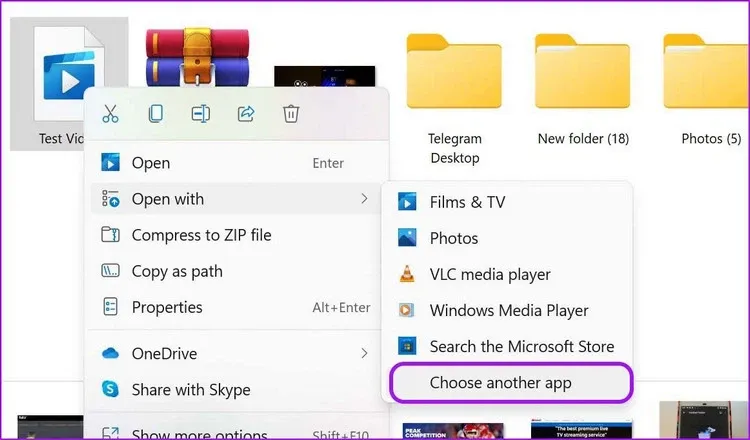
Bước 2: Kích vào trình phát phương tiện VLC trong danh sách và kích tùy chọn Always use this app to open specific file checkbox ở phía dưới.
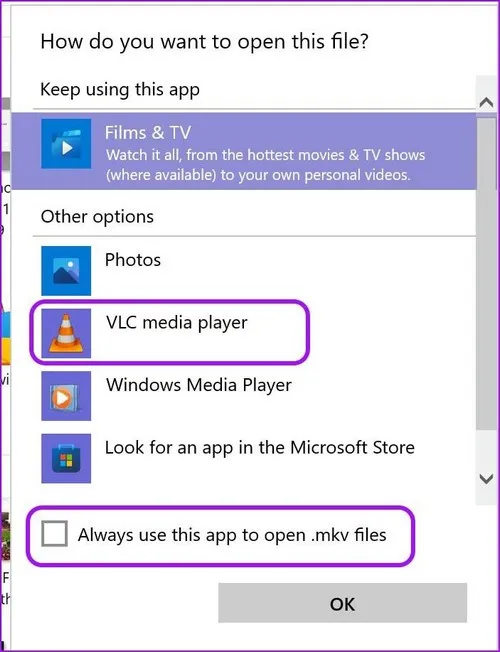
>>>>>Xem thêm: Hướng dẫn sửa lỗi đồng hồ hiển thị sai thời gian trên Windows 10
Liên hệ với quản trị viên nhóm trên Telegram
Đôi khi, quản trị viên của nhóm vô tình tải lên một tệp video bị hỏng. Bạn có thể tải xuống nhưng dù cố gắng gì đi nữa cũng không thể phát video đó trên máy tính chạy Windows 11.
Trong trường hợp này, bạn có thể liên hệ với nhóm hoặc quản trị viên kênh Telegram của mình và yêu cầu họ xác minh tệp video và tải lên lại.
Vì Telegram hỗ trợ mọi định dạng tệp, bạn có thể phải tải xuống định dạng tệp không được hỗ trợ trên máy tính. Trong trường hợp đó phải cài đặt codec video hoặc dựa vào trình phát video của bên thứ ba để phát tệp video của mình khi cần.

